Rom-Firmware. ROM Manager auf Russisch – ein kostenloses Programm für den schnellen Zugriff auf Wiederherstellungsfunktionen
Möchten Sie, dass Ihr Telefon deutlich mehr Funktionen hat als andere Benutzer desselben Geräts? Oder haben Sie vielleicht schon lange davon geträumt, die Werksfirmware zu aktualisieren? Dann sollten Sie ROM Manager für Android auf Russisch kostenlos von der offiziellen Anwendungswebsite herunterladen.
Das Dienstprogramm namens Recovery wurde entwickelt, um einen größeren Funktionsumfang der Systempartition zu erhalten. Die meisten Benutzer haben Angst, eine modifizierte Version von Recovery zu installieren; mit dem ROM Manager-Dienstprogramm ist die Installation viel einfacher und sicherer geworden. Um alle Funktionen nutzen zu können, sollten Sie vor der Installation der Anwendung Administratorrechte für Ihr Gerät erwerben.
Nach der Installation und dem Start des Dienstprogramms wird ein Warnfenster angezeigt. Sie können es ignorieren und auf OK klicken. Als nächstes haben Sie in der sich öffnenden Programmliste die Möglichkeit, ClockworkMod Recovery zu installieren oder zu aktualisieren. Die erste Option ist für die Aktualisierung zuständig, die zweite für die Installation eines neuen CWM. Wenn Sie das System nicht aktualisieren möchten, klicken Sie einfach auf „Zurück“.
Wenn Sie zum Dienstprogrammmenü gehen, können Sie:
- ROM installieren;
- Updates herunterladen;
- Wiederherstellungsmodus laden;
- auf Updates prüfen;
- Backups erstellen;
- Speichern Sie die aktuelle ROM-Version.
- Zugriffsrechte festlegen; Erstellen Sie Partitionen auf der Speicherkarte.
Dank des Dienstprogramms müssen Sie sich keine Sorgen mehr über Datenverlust machen. Durch die Installation der Premium-Version des Programms auf Ihrem Telefon können Sie das gesamte System sichern. Gehen Sie dazu zum Menü „Backups“, wählen Sie „Backup“ und starten Sie dann Ihr Smartphone über die Schaltfläche „System jetzt neu starten“ neu.
Indem Sie alle Ihre Daten im internen Speicher Ihres Telefons speichern, müssen Sie sich keine Sorgen machen, dass Informationen nach der Aktualisierung des Systems verloren gehen. Zur Wiederherstellung des Systems im Fehlerfall Softwareänderungen, Sie sollten zum gleichen Menü gehen, aber anstatt ein Backup zu erstellen, klicken Sie auf die Registerkarte, die für die Wiederherstellung des Backups zuständig ist.
Das Element zum Erstellen von Partitionen auf einer Speicherkarte ist erforderlich, um den internen Speicher des Geräts programmgesteuert zu erhöhen. Bevor Sie ein Wechsellaufwerk in Partitionen aufteilen, müssen Sie alle verfügbaren Informationen von der SD-Karte übertragen. Dies ist notwendig, da die Speicherkarte während der Teilung formatiert wird.
Das Telefon blinken lassen
Die Hauptfunktion des Dienstprogramms besteht darin, die Software von Smartphones und Tablets zu ändern. Um das Android-Betriebssystem zu aktualisieren, müssen Sie eine Reihe aufeinanderfolgender Schritte ausführen. Stellen Sie zunächst sicher, dass Sie über Administratorrechte verfügen. Dafür gibt es mehrere Möglichkeiten, am einfachsten überprüfen Sie dies mit dem Terminalprogramm. Wenn keine Root-Rechte vorhanden sind, müssen Sie diese erwerben.
Gehen Sie als Nächstes zum ROM-Manager-Programm, gehen Sie zum vollständigen Dienstprogrammmenü, suchen Sie das Element, das für die Erstellung einer Sicherungskopie des Systems verantwortlich ist, oder gehen Sie zum Element „Aktuelles ROM speichern“. Dann sollten Sie zum ersten Punkt gehen, dessen Name meistens auf Englisch geschrieben ist – Setup CWM, es ist für die Installation des modifizierten Bootloaders verantwortlich.
Nachdem Sie das Installationselement ausgewählt haben, müssen Sie Ihr Telefonmodell in der sich öffnenden Liste finden. Wenn Sie Ihr Modell plötzlich nicht mehr in der Liste finden, können Sie die Firmware direkt aus der Anwendung herunterladen.
Bevor es zum wichtigsten Punkt kommt, nämlich dem Hochladen eines neuen Betriebssystems, muss das Smartphone aufgeladen werden. Nachdem das Gerät mit dem Laden begonnen hat, sollten Sie zum Punkt „ROM von SD-Karte installieren“ gehen. Wählen Sie dann die Firmware-Datei aus, die zuvor auf die Speicherkarte des Geräts übertragen wurde.
Klicken Sie anschließend auf OK. Während des Blinkens schaltet sich das Gerät möglicherweise für einige Sekunden aus und schaltet sich dann automatisch wieder ein. Die Installation neuer Software dauert zwischen 15 Minuten und einer halben Stunde.
Vorteile und Nachteile
Vorteile:
- Russische Schnittstelle;
- Einfach zu verwenden;
- Sie können zusätzliche Abschnitte erstellen;
- Es ist möglich, die Firmware des Telefons zu ändern.

ROM Manager ist eine Anwendung für Android-Geräte, die bei der Verwaltung von Firmware-Dateien hilft und schnellen Zugriff auf einige Funktionen des Engineering-Modus ermöglicht.
Möglichkeiten
Die Hauptfunktionen des ROM Managers sind die Verwaltung von ROM-Dateien. Der Anwendungsbenutzer kann Firmware auf eine Speicherkarte oder direkt in den Speicher des Geräts herunterladen, die Installation starten und verwalten und außerdem bei der Erstellung von Sicherungskopien der Daten helfen. Letzteres ist nur verfügbar, wenn Sie die Premium-Version der Anwendung verwenden, ebenso wie der Empfang aktualisierter Firmware-Versionen.
Zu den Funktionen dieses Managers gehören:
- Tools zum Flashen eines tragbaren Geräts im Wiederherstellungsmodus;
- Erstellen von Sicherungskopien der auf dem Gerät gespeicherten Informationen sowie Wiederherstellen zuvor erstellter Sicherungen;
- Herunterladen neuer Firmware-Versionen sowie Ersetzen alter Firmware durch eine aktualisierte Version;
- Flashen der Geräte-Firmware von der Speicherkarte;
- Formatieren der SD-Karte sowie Aufteilen in separate „Blöcke“.
Vergessen Sie nicht, dass auch Profis auf ihrem Gebiet von einer „Versicherung“ in Form der Erstellung einer Sicherungskopie wichtiger Daten oder deren Kopie auf ein anderes Medium profitieren würden. Denn selbst wenn man alles richtig macht, ist niemand vor Systemausfällen und Hardwareproblemen gefeit und eine Unterbrechung des Firmware-Prozesses kann zu sehr unangenehmen Folgen führen.
Funktionen und Kompatibilität
Besitzer von Geräten ohne ROOT-Rechte müssen diese erwerben, sonst startet der ROM Manager nicht auf ihrem Smartphone. Übrigens ist der Erwerb von ROOT keine Garantie dafür, dass die Anwendung auf Ihrem Telefonmodell funktioniert.
Wir empfehlen Ihnen daher, sich vor der Aktivierung der „Serviceeinstellungen“ mit der Liste der unterstützten Marken und Modelle vertraut zu machen. Darunter sind HTC Hero, Huawei Pulse Mini, Galaxy S i9000/Fascinate/Vibrant/Capprivate, Motorola Milestone, Google Nexus S, LG Optimus One. Die Liste enthält nicht alle Modelle. Suchen Sie online nach detaillierteren Informationen.
Kurz zur Bewerbung
- Nicht mit allen Android-Geräten kompatibel;
- bietet russische Lokalisierung an;
- Zum Ausführen sind ROOT-Rechte erforderlich.
- Geeignet für erfahrene Benutzer;
- Verfügbar in kostenpflichtiger und kostenloser Version (die erste hat eingeschränkte Funktionalität).
UPD (25.08.2012): apk Rom Manager für Android neueste Version, Video
UPD (18.02.2013): Der Antrag wurde unterstützt Delta-Updates Und TWRP-Wiederherstellung. Im ersten Fall Benutzer benutzerdefinierte ROMs Es können nur Updates installiert werden und nicht die Firmware selbst als Ganzes, wie es bisher notwendig war. ROM-Manager ermöglicht es Ihnen, Ihre vorhandenen einfach zu aktualisieren Custom ROM. Dies spart viel Zeit und Daten und belastet den Akku Ihres Geräts nicht so sehr.
Auf die neuesten APK-Versionen aktualisiert (aktualisiert am 07.02.2016)
Bezüglich der Unterstützung TWRP(Team Win Recovery Project), dann ist alles einfach: Jetzt haben Benutzer eine Alternative für ClockworkMod-Wiederherstellung, das direkt von installiert werden kann ROM-Manager.
ROM Manager Premium auf Android
Auch in der Premium-Version ROM-Manager Es ist ein OTA-Firmware-Update (over the air) verfügbar, das ist ein großes Plus! Dank dieser Funktion können Sie Ihre aktualisieren benutzerdefinierte Android-Firmware Genauso einfach wie das offizielle, mit nur wenigen Klicks!

Sehr praktisch, wenn man einen so beliebten Custom-Rum wie verwendet Cyanogen Mod, ROM-Manager ermöglicht Ihnen ein einfaches Update auf die neuesten Knightley- oder stabilen Builds Ihrer Lieblings-Firmware!
Außerdem ROM Manager Premium ermöglicht Ihnen das Erstellen von Firmware-Backups, das Erstellen externer Partitionen auf einer Speicherkarte und viele andere nützliche Funktionen, die Ihnen das Leben erheblich erleichtern werden benutzerdefinierte Android-Firmware.
Ich möchte auch eine kleine Klarstellung bezüglich der Verwendung machen ROM Manager Premium Und Cyanogen Mod. Der ROM-Manager ist im Lieferumfang von Cyanogen-Builds enthalten, also nach jeder Firmware, auch wenn Sie diese installiert haben gehackte Premium-Version von ROM Manager erhalten Sie eine kostenlose Lite-Version, da Cyanogen diese nach der Installation installiert, während die Lite-Version nicht mit Standardmitteln entfernt und darüber installiert werden kann apk ROM Manager Premium es wird auch nicht funktionieren. Hier kommt Ihnen ein hervorragendes Dienstprogramm zu Hilfe. SystemApp Remover (Download) Damit können Sie alle Systemanwendungen entfernen (und Rom Manager wird nach der Installation zusammen mit Cyanogen Mod als Systemanwendung betrachtet), Rom Manager in der Liste der Systemanwendungen suchen und löschen, woraufhin Sie die Premium-Version sicher installieren können apk!
SCREENSHOTS



Eine effektive und sichere Anwendung zum Flashen mobiler Geräte und zum Sichern wichtiger Daten
Die ROM-Manager-Anwendung ist für das Flashen und Sichern von Daten auf Android-Mobilgeräten konzipiert. Fortgeschrittene Benutzer halten diese Anwendung für eine der effektivsten und sichersten. Kurz gesagt, nicht umsonst stellen sich viele, die sich entschieden haben, ihr Gadget neu zu flashen, die Frage, wo sie das ROM-Manager-Programm herunterladen können. Vor allem, wenn sie ein benutzerdefiniertes Software-Update installieren möchten.
Um diesen Plan umzusetzen, müssen Sie lediglich die entsprechende Firmware auswählen, den ROM-Manager für Android herunterladen und unsere Anweisungen verwenden. Es ist in diesem Artikel zu finden, in dem es heißt:
- Über die Hauptfunktionen von ROM Manager Android
- Informationen zum Vorbereiten des Gadgets zum Flashen
- So verwenden Sie den ROM-Manager
Funktionalität des Programms zum Flashen des ROM-Managers
Die Anwendung mit Grundfunktionen wird kostenlos verteilt. Sie sind mehr als genug, um ein Smartphone fast jeder Marke zu flashen. Zu den Hauptfunktionen des Programms zum Flashen des ROM-Managers gehört nicht nur das Ändern der Gerätesoftware, sondern auch das Verwalten von Datenträgern, das Wiederherstellen der vorherigen Firmware und das Erstellen von Backups. Auf unserer Website können Sie das Programm zum Flashen des ROM-Managers für Android kostenlos herunterladen.
Es gibt auch Rom Manager Premium – eine kostenpflichtige Version der Anwendung mit erweiterter Funktionalität. Es bietet die Möglichkeit, Firmware automatisch zu suchen und herunterzuladen, wichtige Informationen automatisch zu kopieren und das Gerät mit einem Google-Konto zu synchronisieren.
Einige Ressourcen bieten Benutzern die Möglichkeit, den ROM-Manager über einen Torrent-Client für ihren Computer herunterzuladen. Es gibt jedoch keine Garantie dafür, dass die Installationsdatei der Anwendung nicht mit einem Virus oder Spyware infiziert ist. Es ist viel sicherer, das Programm zum Flashen von Rom Manager auf Android von unserer Website herunterzuladen und dann jederzeit kostenpflichtige Funktionen freizuschalten.
Rom-Manager: Verwendung
Die Vorbereitung Ihres Telefons vor der Verwendung der Anwendung unterscheidet sich geringfügig vom Standard. Der Benutzer benötigt:
- Holen Sie sich Root-Rechte für Ihr Mobilgerät, bevor Sie den ROM-Manager für Android herunterladen
- Wählen Sie vorab die entsprechende Firmware aus und schreiben Sie diese auf die SD-Karte
- Erlauben Sie Ihrem Smartphone die Installation von nicht verifizierten Quellen, indem Sie das Kontrollkästchen neben dem entsprechenden Befehl im Abschnitt „Sicherheit“ des Hauptmenüs „Einstellungen“ aktivieren
- Schalten Sie das WLAN-Modul ein und positionieren Sie sich näher an der Signalquelle
- Schließen Sie Ihr Mobilgerät an eine Stromquelle an oder laden Sie es vollständig auf
Es ist jedoch nicht erforderlich, eine Sicherungskopie zu erstellen, wenn Sie den ROM-Manager für Android herunterladen möchten. Wie bereits erwähnt, ist die Erstellung einer vollständigen Datensicherung eine der Hauptfunktionen des Programms. Einige Benutzer installieren es nur, um möglichst vollständige und zuverlässige Kopien wichtiger Informationen von ihrem Gerät zu erstellen. Wenn Sie auch Firmware über den ROM-Manager benötigen, sollten Sie Folgendes tun:
- Laden Sie ROM Manager APK AGQK auf Ihr Gerät herunter
- Installieren Sie das Programm und öffnen Sie es
- Klicken Sie auf den Befehl „ClockWorkMod installieren“, um das Sicherungsdienstprogramm herunterzuladen und zu installieren
- Wählen Sie im angezeigten Dialogfeld den Namen Ihres Smartphones aus und warten Sie, bis das Dienstprogramm heruntergeladen und installiert ist.
- Wählen Sie im Hauptfenster des ROM-Managers im Abschnitt „Backups“ den Befehl „Aktuelles ROM speichern“.
- Klicken Sie nach dem Speichern des Backups im Hauptanwendungsfenster auf die Zeile mit dem Befehl „ROM von SD-Karte installieren“.
- Wählen Sie das Archiv mit der zuvor auf der SD-Karte aufgezeichneten Firmware aus und markieren Sie im Popup-Dialogfeld die auszuführenden Aktionen
- Klicken Sie auf die Schaltfläche „OK“, um in den Wiederherstellungsmodus zu gelangen, in dem die Firmware über den ROM-Manager gestartet wird
- Warten Sie, bis der Vorgang abgeschlossen ist – es dauert 15–30 Minuten





ROM Manager Premium- Eine Anwendung für den schnellen Zugriff auf alle Wiederherstellungs- und Erstellungsfunktionen EXT3-Partitionen, Erstellung von SWAP-Bereichen, Downloads Firmware, Installationen Erholung, Systemsicherungen, Installationen neuer Firmware.
Die Premium-Version unterstützt OTA-Updates.
Gesucht ROOT-Rechte Benutzer.
Was ist Clockworlmod Recovery (CWM): ClockworkMod Recovery (CWM) ist eine modifizierte inoffizielle Wiederherstellung, die für die meisten Geräte mit Android verfügbar ist. Es verfügt über viel mehr Funktionen als die native Wiederherstellung. Auf einigen Geräten wird es anstelle der nativen Wiederherstellung installiert, auf anderen Geräten wird es parallel installiert. Erlaubt:
Installieren Sie inoffizielle Firmware.
Installieren Sie Add-Ons und Fixes.
Stellen Sie im Wechselspeichermodus über USB eine Verbindung zu einem PC her.
Stellen Sie im ADB-Modus eine Verbindung zum PC über USB her.
Erstellen Sie eine Sicherungskopie sowohl der gesamten Firmware als auch ihrer einzelnen Teile (System, Einstellungen, installierte Programme).
Stellen Sie Daten aus einem zuvor erstellten Backup wieder her.
Daten auf Werkseinstellungen zurücksetzen (Wipe – Daten/Werksreset), Cache-Partition löschen (Cache löschen), Dalvik-Cache löschen (Dalvik-Cache löschen), Batteriestatistiken löschen (Batteriestatistiken löschen).
Formatieren und erstellen Sie Partitionen auf einer Speicherkarte.
Wenn Sie Ihr Telefon nicht einschalten und Android laden können, können Sie jederzeit über CWM ein zuvor erstelltes Backup mit allen Anwendungen und Einstellungen wiederherstellen.
Das Programm unterstützt: Mod-Funktionsverwaltung. rekoveri.
Die Premium-Version unterstützt OTA-Updates.
Firmware wiederherstellen.
Erstellen und Wiederherstellen eines Backups.
Firmware-Download.
Firmware von Speicherkarte.
Formatieren und Partitionieren der Speicherkarte in Abschnitte.
Warnung für Besitzer von Samsung-Geräten: Besitzer von Samsung-Geräten sollten vor der Installation des Programms sicherstellen, welches Wiederherstellungsmenü sie installiert haben. Bei ausgeschaltetem Telefon drücken Sie gleichzeitig die Lauter- + Home-Taste und dann die Ein-Taste, halten Sie sie gedrückt, bis die erste Aufschrift erscheint, lassen Sie sie dann los und warten Sie, bis das Wiederherstellungsmenü geladen wird. In der ersten Zeile finden wir:
Android System Recovery 2e – alles ist in Ordnung, Sie können ROM Manager installieren und verwenden.
Android-System Recovery 3e – verschwenden Sie keine Zeit mit der Installation des ROM Managers, Recovery 3e blockiert seine Funktionen.
ClockworkMod Recovery – alles ist in Ordnung, höchstwahrscheinlich benötigen Sie den ROM Manager nicht, die Grundfunktionen sind bereits vorhanden.
Wiederherstellung beenden: Wählen Sie „System jetzt neu starten“ und drücken Sie die Home-Taste (oder „Ein“, je nach Modell). Das Gerät wird neu gestartet.
Besitzern von Geräten mit 3e kann empfohlen werden, einen modifizierten Kernel mit installierter CWM-Wiederherstellung zu flashen.
Google Play
ACHTUNG: Wenn Sie diese Anwendung nutzen, geschieht dies auf eigenes Risiko und ohne jegliche Garantien. Wenn Sie nicht verstehen, warum dieses Programm benötigt wird, verwenden Sie es nicht!
Der Schlüssel ist für alle Fälle im Lieferumfang enthalten. Installieren Sie ihn nur, wenn es Probleme gibt.